Synkronoi ja jaa Zendeskin yhteystietoja Google Workspacen kautta, säästä CRM-kustannuksia ja tehosta työnkulkua.
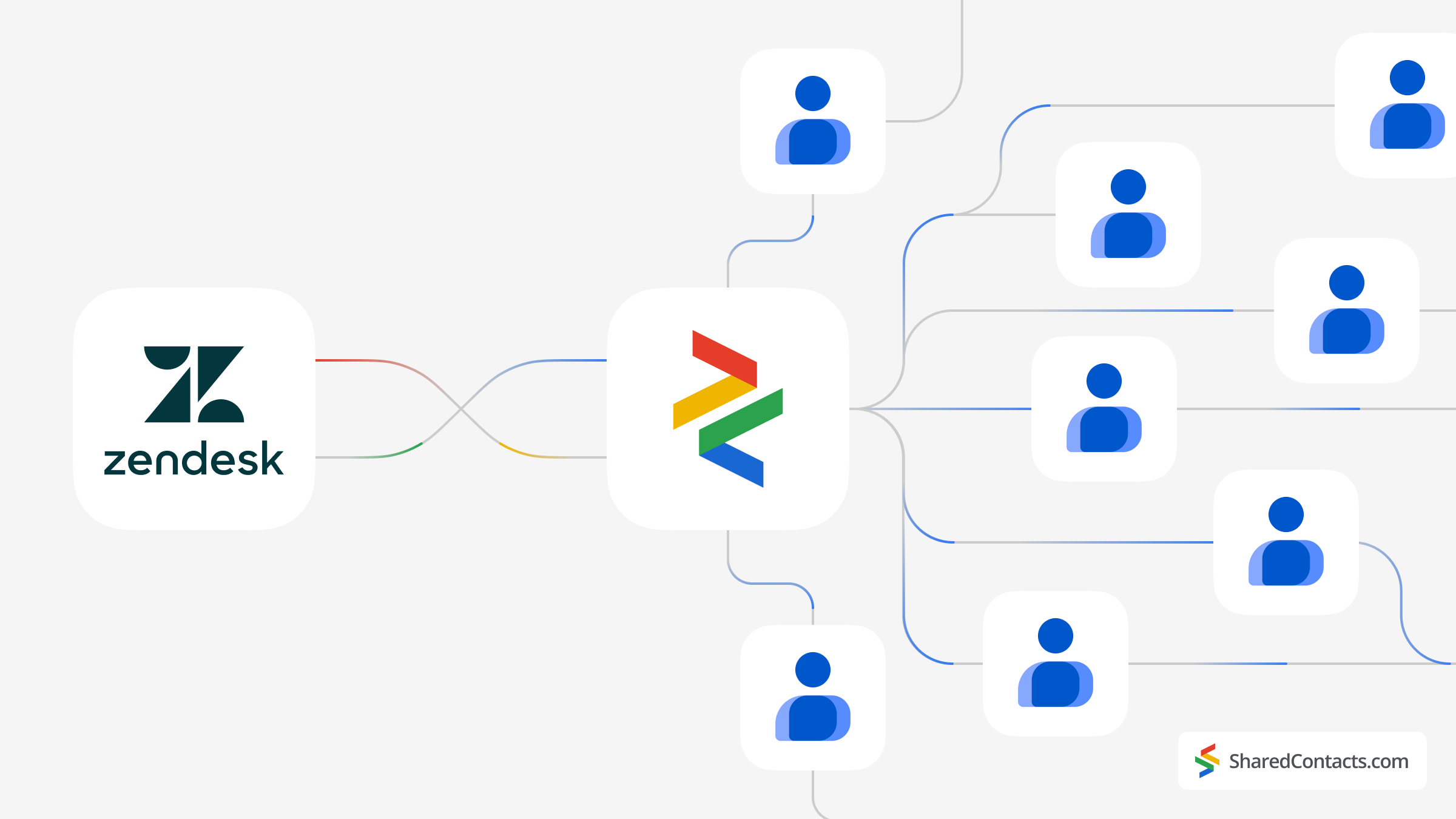
Asiakassuhteiden tehokas hallinta on elintärkeää kaikille yrityksille, mutta perinteiset CRM-järjestelmät, kuten Zendesk, voivat olla kalliita ja monimutkaisia. Monien organisaatioiden haasteena on löytää ratkaisu, jossa tehokkaat asiakaskontaktien hallintaominaisuudet yhdistyvät yksinkertaisuuteen ja edullisuuteen. Kun Zendesk Sell on integroitu Google Contactsin kanssa, se tarjoaa saumattoman ja tehokkaan tavan hallita ja jakaa yhteystietoja ilman kovat hintalaput perinteisistä CRM-järjestelmistä.
Hyödyntämällä Zendesk Sellin ja Googlen integraatio-ominaisuuksia yritykset voivat ylläpitää yhtenäistä yhteystietokantaa, joka on tiimin jäsenten käytettävissä kaikkialla organisaatiossa. Tämä integraatio yksinkertaistaa yhteystietojen hallintaa ja parantaa myös yhteistyötä mahdollistamalla yhteystietojen reaaliaikaisen jakamisen ja päivittämisen. Shared Contacts Manager laajentaa näitä ominaisuuksia entisestään tarjoamalla intuitiivisen käyttöliittymän, jonka avulla yhteystietoja voi jakaa helposti kollegoiden, alaisten tai ulkoisten kumppaneiden kanssa.
Tässä oppaassa opastamme sinut yksinkertaisten vaiheiden avulla integroimaan Zendesk Sellin Googlen kanssa, määrittämään yhteystietojen synkronoinnin ja jakamaan yhteystietoja tiimisi kanssa. Olitpa sitten pieni startup-yritys tai keskisuuri yritys, tämä integrointi auttaa sinua hallitsemaan yhteystietoja tehokkaasti, vähentämään toimintakustannuksia ja edistämään parempaa viestintää ja yhteistyötä organisaatiossasi.
Määritä Zendeskin integrointi Google Contactsin kanssa
Zendesk Sellin integroiminen Googleen on yksinkertaista ja vaatii vain muutaman vaiheen.
- Siirry kohtaan Asetukset kojelaudan vasemmalla puolella olevasta valikosta.
- Etsi Integrations alivalikosta ja napsauta Integraatiot.
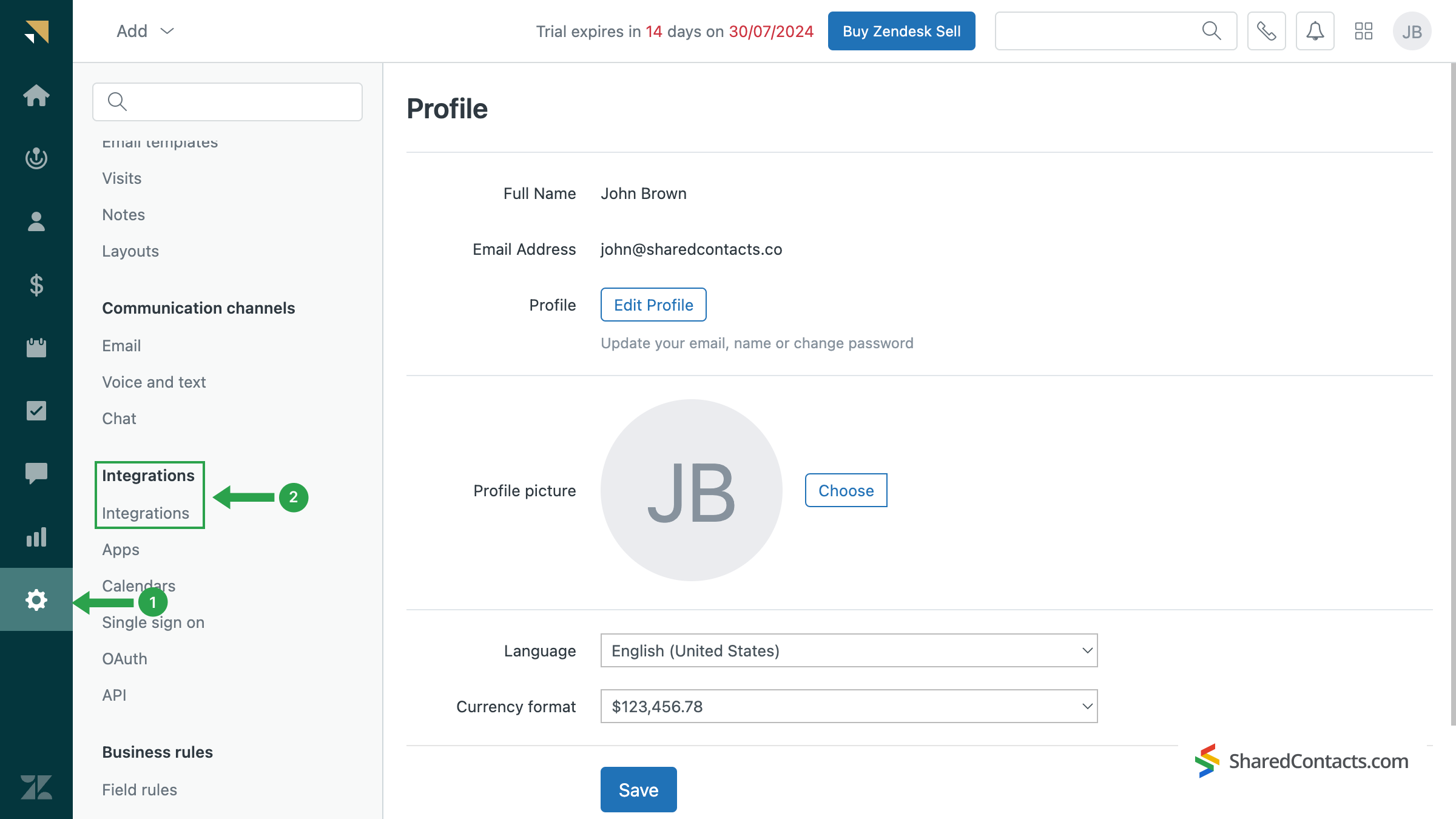
Selaa näytön alareunaan ja etsi kohta, joka on omistettu yhteystietojen synkronoinnille Googlen kanssa. Napsauta Ota käyttöön painiketta aktivoidaksesi synkronoinnin.
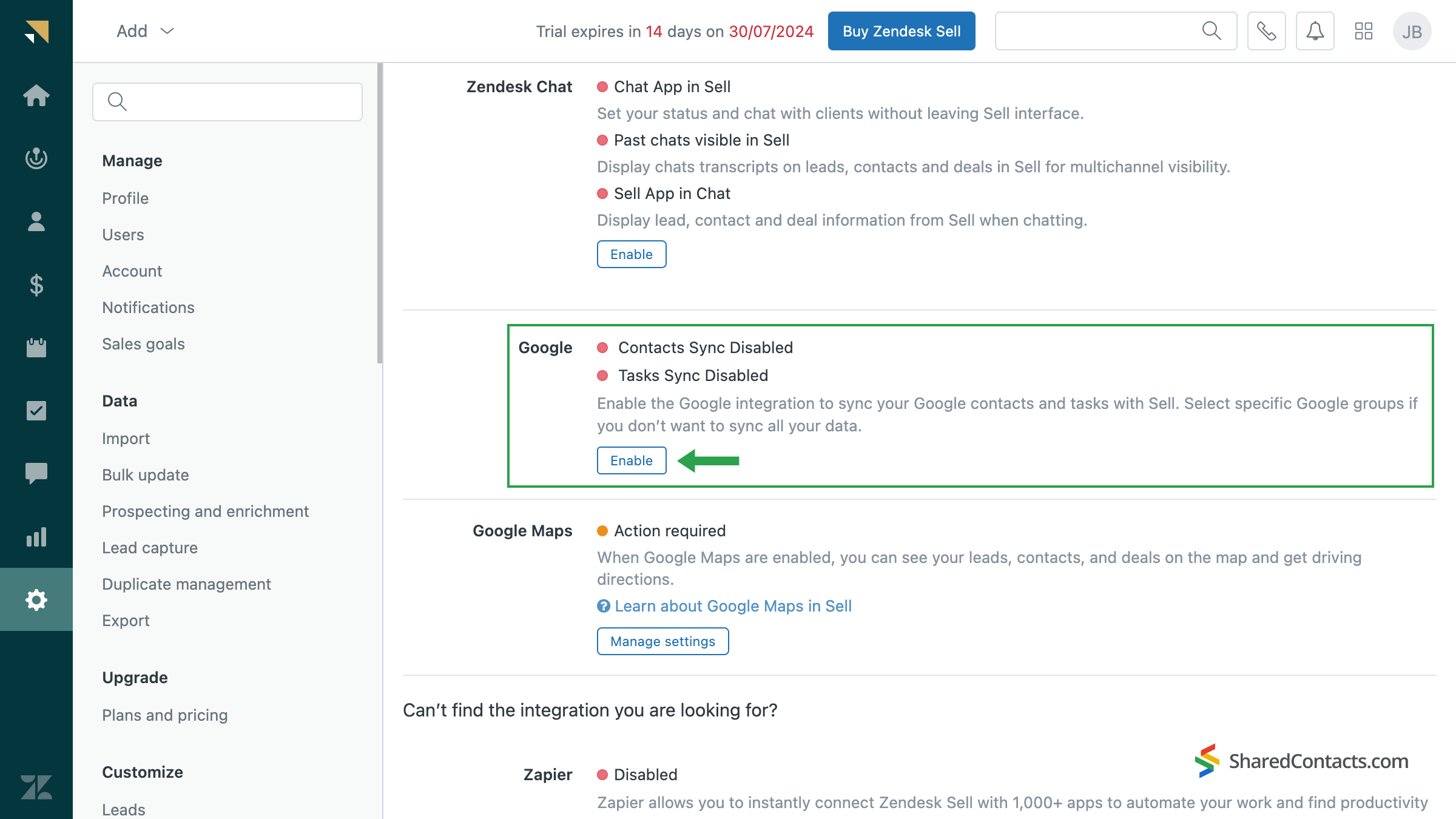
Järjestelmä opastaa sinua useiden vaiheiden kautta valitsemaan Google-tilisi ja antamaan Zendesk Sellille tarvittavat käyttöoikeudet.
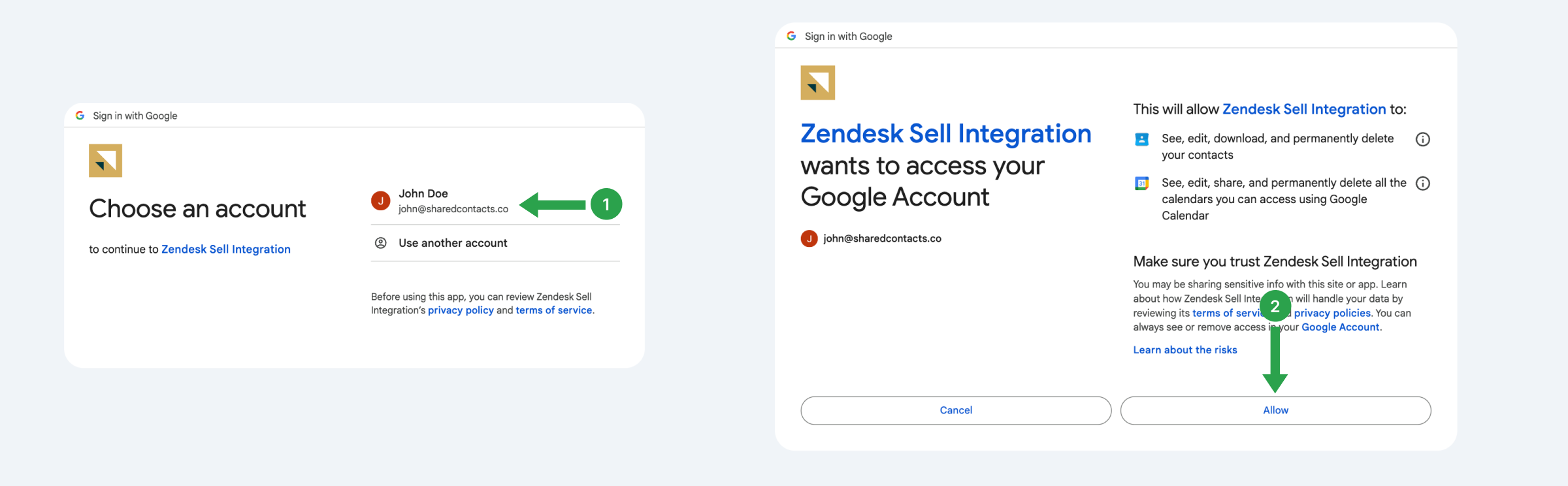
Valitse seuraavassa ikkunassa yhteystiedot, jotka haluat synkronoida Zendesk Sellin ja Googlen välillä. Voit valita, synkronoitko kaikki yhteystiedot vai tietyt ryhmät.
- Napsauta Hae nappi.
- Aseta valintamerkki valitsemasi yhteystietoryhmän viereen tai valitse Yhteystietoni.
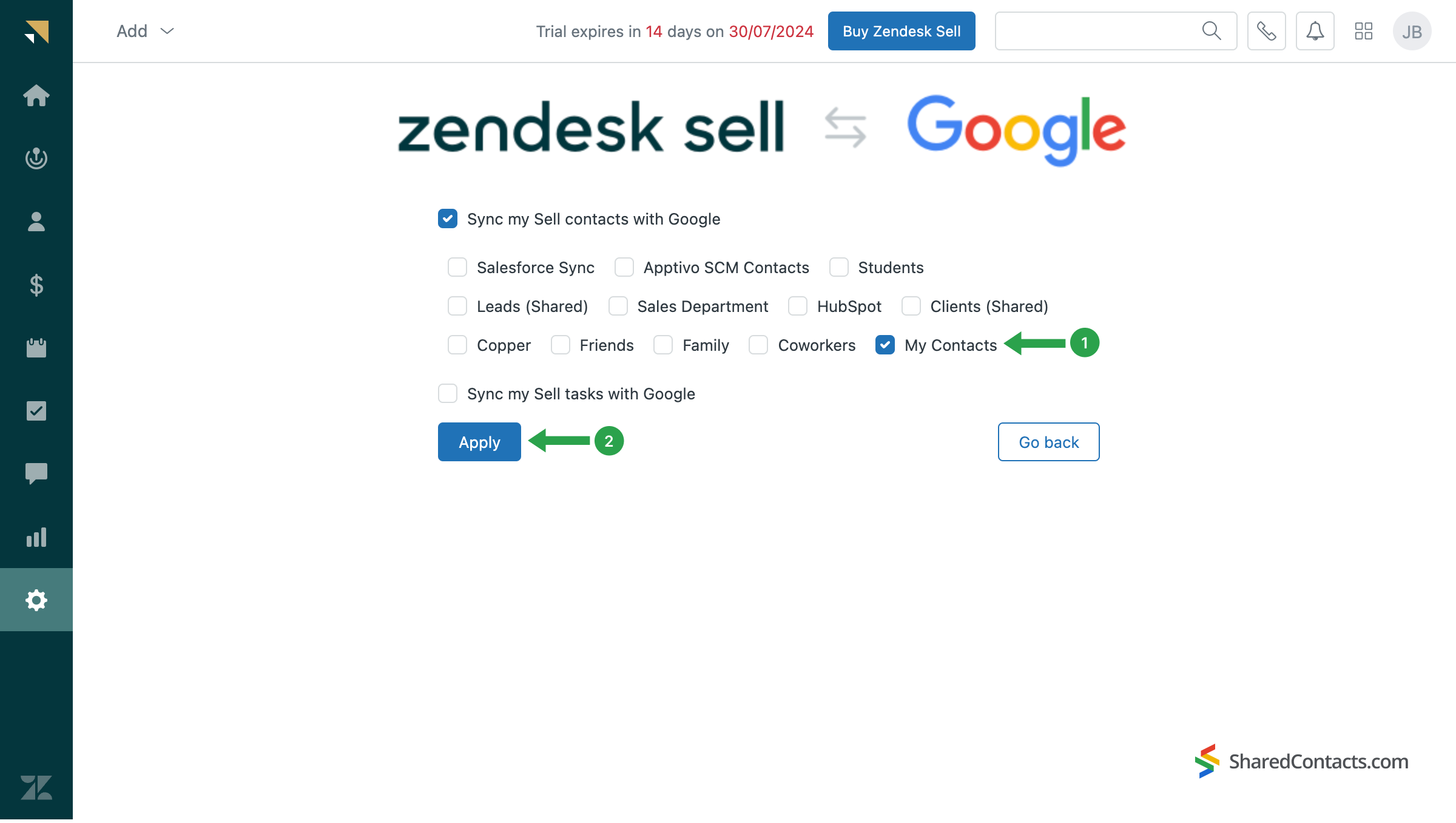
Tämä viimeistelee integrointiprosessin. Zendesk Sell luo erillisen tunnisteen Google-yhteystietoihin nimellä "Base CRM". Voit nimetä sen uudelleen halutessasi milloin tahansa.
Tärkeitä tietoja synkronoinnista:
- Alustavan määrityksen jälkeen vain uudet yhteystiedot synkronoituvat automaattisesti molempiin suuntiin.
- Zendesk Sell ei poista yhteystietoja Googlesta. Jos poistat yhteystiedon Zendesk Sellissä, se säilyy Google Contactsissa ja päinvastoin.
- Yhteydenottopäivitykset noudattavat näitä sääntöjä:
- Googlen yhteystietojen päivitykset synkronoituvat Sellin kanssa.
- Päivitykset Sellin luomiin yhteystietoihin Googlessa eivät synkronoidu takaisin Selliin.
- Sellissä tehdyt päivitykset eivät synkronoidu Googleen.
Yhteys Zendesk-apukeskus jos tarvitset lisätietoja näistä tai muista rajoituksista.
Jaa Zendesk CRM -yhteystietoja Shared Contacts Manager-sovelluksella
Jotta kollegasi voisivat käyttää yhteystietojasi, tarvitset Shared Contacts Manager:n. Lataa se täällä jos et ole jo käynyt.
- Etsi kojelaudan vasemmanpuoleisesta valikosta Zendeskin synkronoinnin aikana luoma "Base CRM" -tunnus.
- Napsauta Jaa etiketti painiketta valitaksesi henkilöt, joiden kanssa haluat jakaa nämä yhteystiedot.
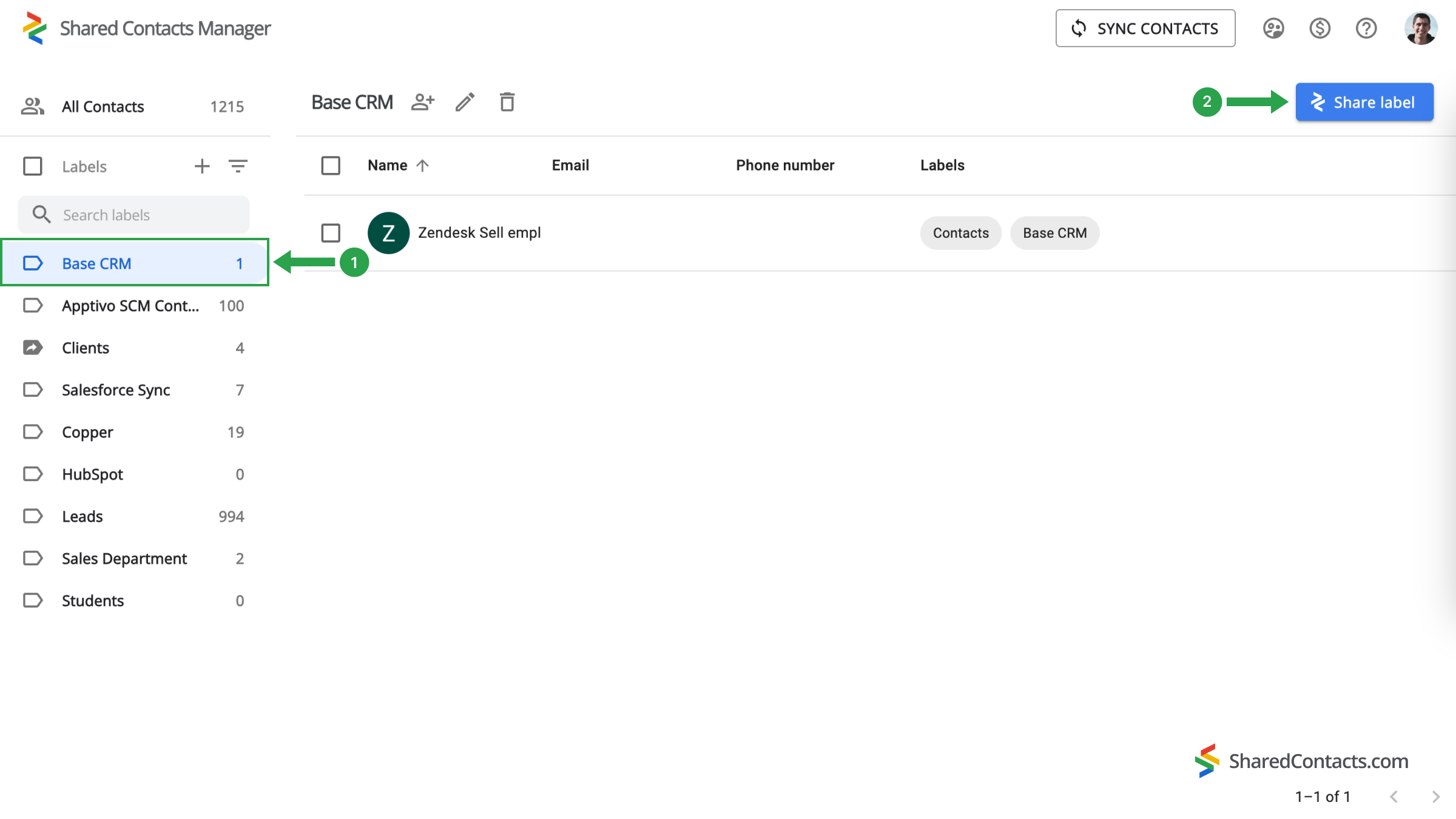
- Vuonna Sähköpostit kentässä valitse kollegat, joiden kanssa haluat jakaa Zendesk-yhteystietoja. Voit syöttää heidän sähköpostiosoitteensa, etsiä nimellä tai valita yleisestä luettelosta.
- Valitse käyttöoikeustaso. Osoite Muokkaa vaihtoehtoa suositellaan parhaan tuottavuuden saavuttamiseksi, sillä sen avulla valitut kollegat voivat tehdä muutoksia, jotka synkronoidaan automaattisesti koko tiimin kanssa.
- Napsauta Jaa etiketti painiketta viimeistelläksesi prosessin.
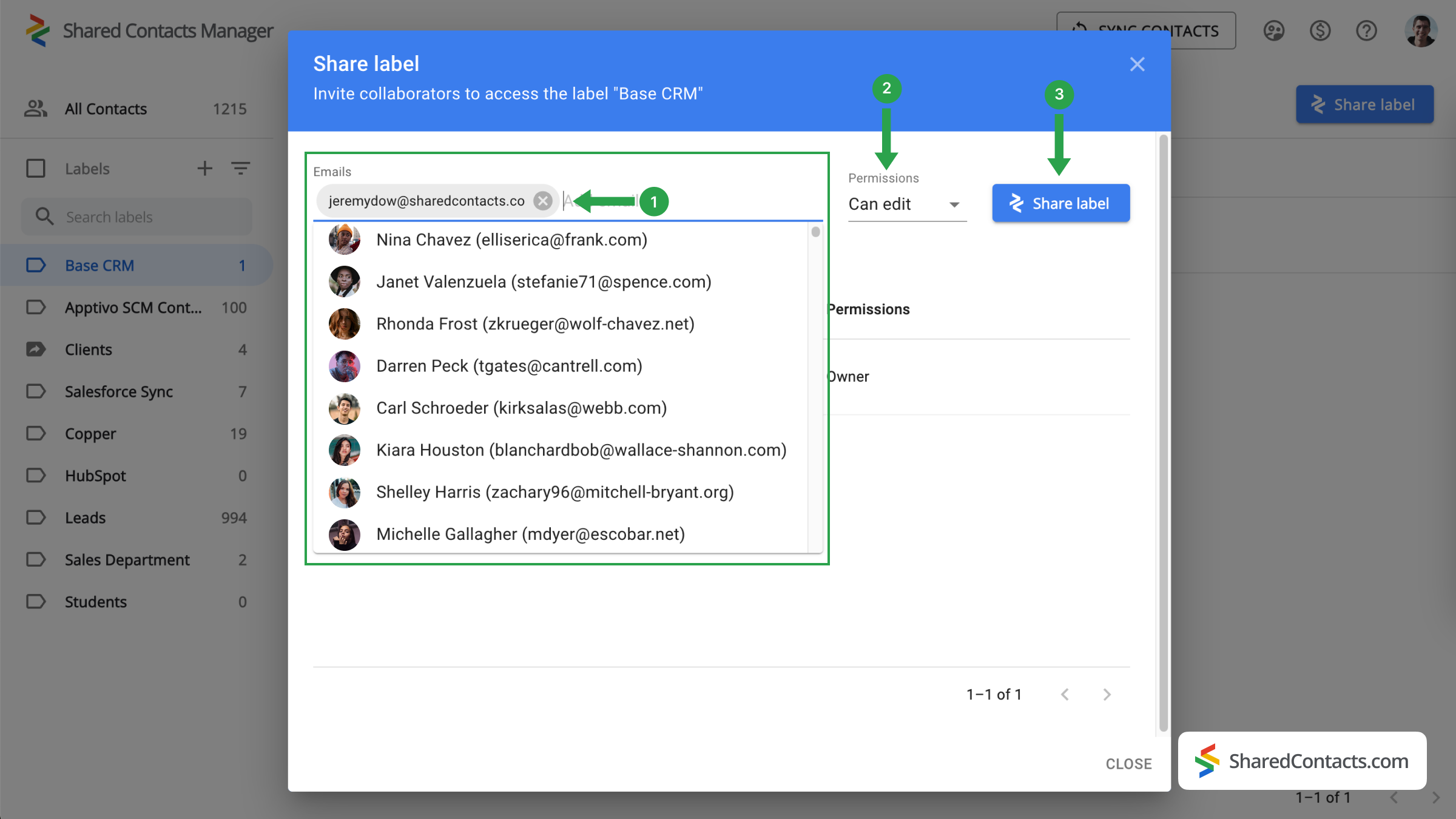
Johtopäätös Zendeskin ja Googlen integraatiosta
Zendesk Sell -yhteystietosi ja Google integrointi on nyt valmis. Integroimalla Zendesk Sellin ja Google Contactsin, voit käyttää ja hallita yhteystietojasi molemmista järjestelmistä yhdessä paikassa. Shared Contacts Manager-sovellus laajentaa yhteistyömahdollisuuksia entisestään tarjoamalla suurta joustavuutta. Voit tarkastella Zendesk-yhteystietojasi suoraan Google Contacts -käyttöliittymässä ja jakaa niitä alaisten, kollegoiden tai muiden sekä toimialueellasi olevien että sen ulkopuolisten henkilöiden kanssa, jotka saattavat tarvita niitä työssään. Yhdistä Zendesk Sell Googleen ja hallitse yhteystietoja tehokkaasti Shared Contacts Manager:n avulla.



Ei kommentteja